요약
휴대폰에서 메시지, 사진 또는 비디오 등을 실수로 삭제해 본 적이 있는가? 시스템 없이 안드로이드에서 삭제된 파일을 복구하는 방법 이 기사는 당신이 컴퓨터 없이 Android 전화로 파일을 복구할 수 있는 Android OS 기반 APP를 당신에게 제공할 것이다.
https://kr.bitwar.net/android-data-recovery-software/
안드로이드기기 데이터복구 - Bitwar for Android
1.단계: Android기기와 PC를 연결합니다. 2.단계: 복구하려는 데이터 유형을 선택하고 스캔을 진행합니다. 3.단계: 복구하려는 데이터를 미리보기 하거나 데이터를 도출합니다. 1 2 3
kr.bitwar.net
휴대전화는 우리의 휴대용 컴퓨터와 동등하며, 중요한 순간에 찍은 사진이나 비디오 등 중요한 데이터를 많이 담고 있다. 그러나 휴대전화를 사용할 때는 여러 가지 이유로 인한 예기치 못한 데이터 손실 문제가 점점 더 자주 발생한다.
우리는 데이터 손실이 오늘날 일반적인 문제라는 것을 알고 있기 때문에 침착하게 대처할 수 있다. 주변에 컴퓨터가 있으면 컴퓨터에 Bitwar Android Data Recovery를 설치해 휴대전화에서 손실된 데이터를 복원할 수 있다. 하지만 컴퓨터가 없다면, 컴퓨터 없이 안드로이드 폰으로 직접 삭제된 파일을 복구하는 방법은 무엇일까?
다행히 Bitwar Data Recovery 소프트웨어는 안드로이드 폰에서 직접 손실된 데이터를 복구할 수 있는 Bitwar 안드로이드 데이터 복구 앱 버전을 출시했다. Bitwar Android Data Recovery로 제품 이름을 검색하여 Google Play에서 다운로드한 다음 안드로이드에 설치하여 사진, 비디오 및 메시지를 검색하십시오. 그러나, 당신의 장치는 응용 프로그램 실행을 위한 승인을 해제하기 위해 뿌리내려야 한다.
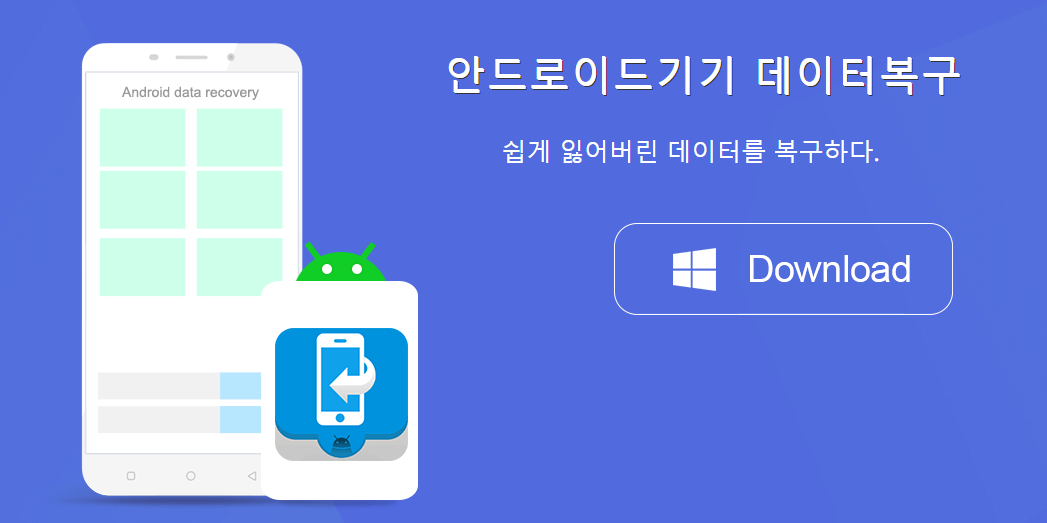
시스템 없이 안드로이드에서 삭제된 파일을 복구하는 단계
1 단계: Android 기기에 앱을 설치하십시오. https://kr.bitwar.net/android-data-recovery-software/ 에서 다운로드할 수 있다.
2 단계: Bitwar 안드로이드 데이터 복구 응용 프로그램을 실행하십시오. 휴대전화에 루트가 포함되어 있지 않으면 먼저 전화를 뿌리 뽑으라는 메시지가 표시됨. 루트를 클릭하여 루트 응용 프로그램을 다운로드할 수 있다.

3 단계: 뿌리가 끝나면 사진, 비디오, 오디오 복구 등을 하기 전에 "분석 장치" 창이 뜬다.

4 단계: 데이터를 복구할 파일 형식을 선택하고 비디오, 사진, 오디오, 연락처, 메시지, 통화 로그 등을 선택할 수 있다. 응용 프로그램은 이전에 삭제한 파일을 휴대폰에서 검색하여 창에 파일이 표시되는 것을 볼 수 있도록 할 것이다.
더 읽기
'안드로이드 데이터 복구' 카테고리의 다른 글
| USB 플래시 드라이브가 바로 가기 바이러스에 감염된 후에는 어떻게 치료합니까? (0) | 2023.11.02 |
|---|---|
| Windows 10에서 인식되지 않는 USB 플래시 드라이브를 해결하는 방법은 무엇입니까? (1) | 2023.10.19 |
| Windows 10에서 USB 드라이브에서 쓰기 보호를 제거하는 방법 (0) | 2023.09.06 |
| 스마트폰 삭제된 사진 복구 (0) | 2019.12.31 |
| 안드로이드 폰에서 실수로 삭제된 동영상를 복구 (0) | 2019.12.25 |



